Cum se remediază eroarea Roblox MFPlat.DLL?
În acest articol, vom încerca să rezolvăm eroarea „Execuția codului nu poate continua, deoarece MFPlat.DLL nu a fost găsit” pe care o întâlnesc jucătorii Roblox după rularea jocului.

Jucătorii Roblox, după rularea jocului, au întâlnit eroarea „Execuția codului nu poate continua, deoarece MFPlat.DLL nuafost găsit”, restricționând accesul lor la joc. Dacă vă confruntați cu o astfel de problemă, puteți găsi o soluție urmând sugestiile de mai jos.
Ce este eroarea Roblox MFPlat.DLL?
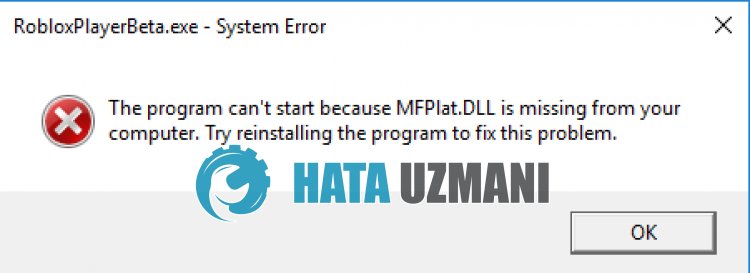
Eroarea Roblox „MFPlat.DLL” este cauzată de absența pachetului de caracteristici media în versiunea N de Windows 10.
Prin urmare, putem rezolva problema instalând pachetul de caracteristici media pentru versiunile Windows 10.
Am furnizat informații despre cum să remediați problema urmând pașii pe care îi vom arăta mai jos.
Cum se remediază eroarea Roblox MFPlat.DLL
Pentruaremedia această eroare, puteți găsi soluția la problemă urmând sugestiile de mai jos.
1-) Instalați pachetul de caracteristici media
Dacă rulați versiunea „N” sau „KN” de Windows 10, puteți remedia problema instalând „Media Feature Pack/strong>" pe sistemul de operare.
Puteți descărca Windows 10 Media Feature Pack făcând clic pelinkul de mai jos.
Faceți clic pentruadescărca Windows 10 Media Feature Pack
După efectuarea instalării, reporniți computerul și verificați dacă problema persistă.
2-) Reinstalați Roblox
Dacă niciuna dintre aceste acțiuni nu este soluția pentru dvs., puteți remedia problema reinstalând Roblox.
- În primul rând, tastați „Run” în ecranul de pornireacăutării.
- Apoi tastați „%localappdata%” și apăsați pe Enter.
- Ștergeți dosarul „Roblox” de pe ecranul care se deschide.
După acest proces, să ștergem fișierele de versiune.
Tastați „Run” în ecranul de pornireacăutării și deschideți-l.
Apoi tastați „C:\Program Files (x86)\Roblox” și apăsați pe Enter.
Ștergeți dosarul „Versiuni” de pe ecranul care se deschide.
După ștergereaRoblox.com și selectați jocul pe care doriți să-l jucați, selectați-l și faceți clic pe butonul de redare.
Dați clic pe „Anulați” pe mesajul de pe ecranul care se deschide.
Apoi faceți clic pe butonul „Descărcați și instalați Roblox”.

Rulați fișierul descărcat și așteptați instalarea Roblox.
După instalarea Roblox, puteți verifica dacă problema persistă.
![Cum să remediați eroarea serverului YouTube [400]?](https://www.hatauzmani.com/uploads/images/202403/image_380x226_65f1745c66570.jpg)





















